Tipo: Acqua nell’altoparlante del tuo iPhone? Questa etichetta può ottenerlo
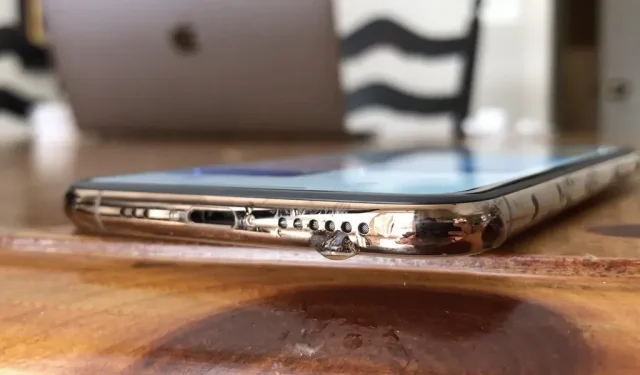
Ricordi i giorni in cui acqua e iPhone non potevano mescolarsi? Piscine, vasche da bagno e servizi igienici hanno risucchiato iPhone funzionanti di proprietari goffi e negligenti e sputato fuori costosi fermacarte come se non fossero niente. I tempi sono cambiati, tuttavia, e gli ultimi iPhone possono nuotare senza paura di una morte certa. Ma l’immersione in un liquido può ancora attutire la musica e il suono degli altoparlanti.
Inserisci le etichette. Consentono sia agli sviluppatori che agli utenti generici di combinare attività di elaborazione iPhone semplici e complesse. La parte migliore? I collegamenti possono essere caricati sul Web e condivisi con chiunque utilizzi l’app Collegamenti. E c’è un buon modo per far uscire l’acqua dagli altoparlanti dell’iPhone.
Compatibile con iPhone
iPhone XS, XS Max, 11, 11 Pro, 11 Pro Max, 12, 12 mini, 12 Pro, 12 Pro Max, 13, 13 mini, 13 Pro e 13 Pro Max sono resistenti all’acqua IP68, ma iPhone 7, 7 Plus , 8, 8 Plus, X, XR, SE (2a generazione) e SE (3a generazione) sono classificati IP67.
Mentre i modelli con grado di protezione IP67 sono ancora preferibili a quelli che li hanno preceduti in termini di resistenza all’acqua, certamente non equivalgono all’impermeabilità. In effetti, nemmeno IP68 è tecnicamente “impermeabile”, solo più protetto di IP67. Per questo motivo, ti consigliamo vivamente di non immergere intenzionalmente il tuo iPhone sott’acqua, poiché i danni causati dall’acqua non sono coperti dalla garanzia Apple.
Cos’è un’etichetta?
Sebbene ci sia probabilmente più di un modo per risolvere questo problema, continuiamo a tornare a quello creato da Josh0678 , che esiste da quasi quattro anni. La scorciatoia funziona proprio come l’espulsore dell’acqua sull’Apple Watch. Quando viene lanciato, riproduce un suono molto basso per circa dieci secondi, scrollandosi di dosso l’acqua sia dall’altoparlante che dall’esterno del dispositivo.
Passaggio 1: installa il collegamento
Apri il link iCloud in basso sul tuo iPhone e un’anteprima del collegamento dovrebbe apparire nell’app Shortcuts. In caso contrario, fare clic su “Ottieni collegamento” nella pagina Web. Nell’anteprima, fai clic su Aggiungi scorciatoia e puoi trovare Water Eject nella scheda Scorciatoie (iOS 16) o nella scheda La mia libreria (iOS 15 e versioni precedenti).
- iCloud Link: Water Eject v3.1 (gratuito)
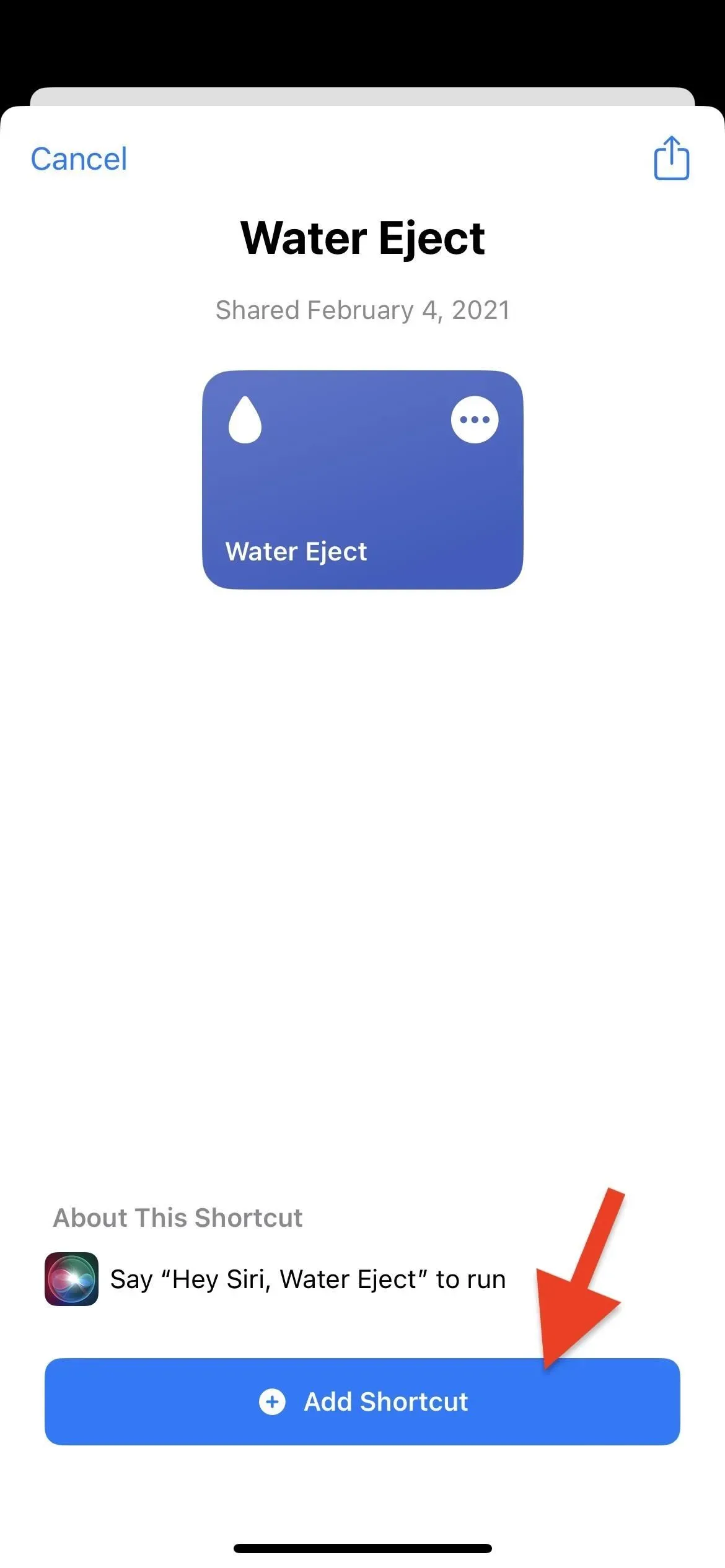
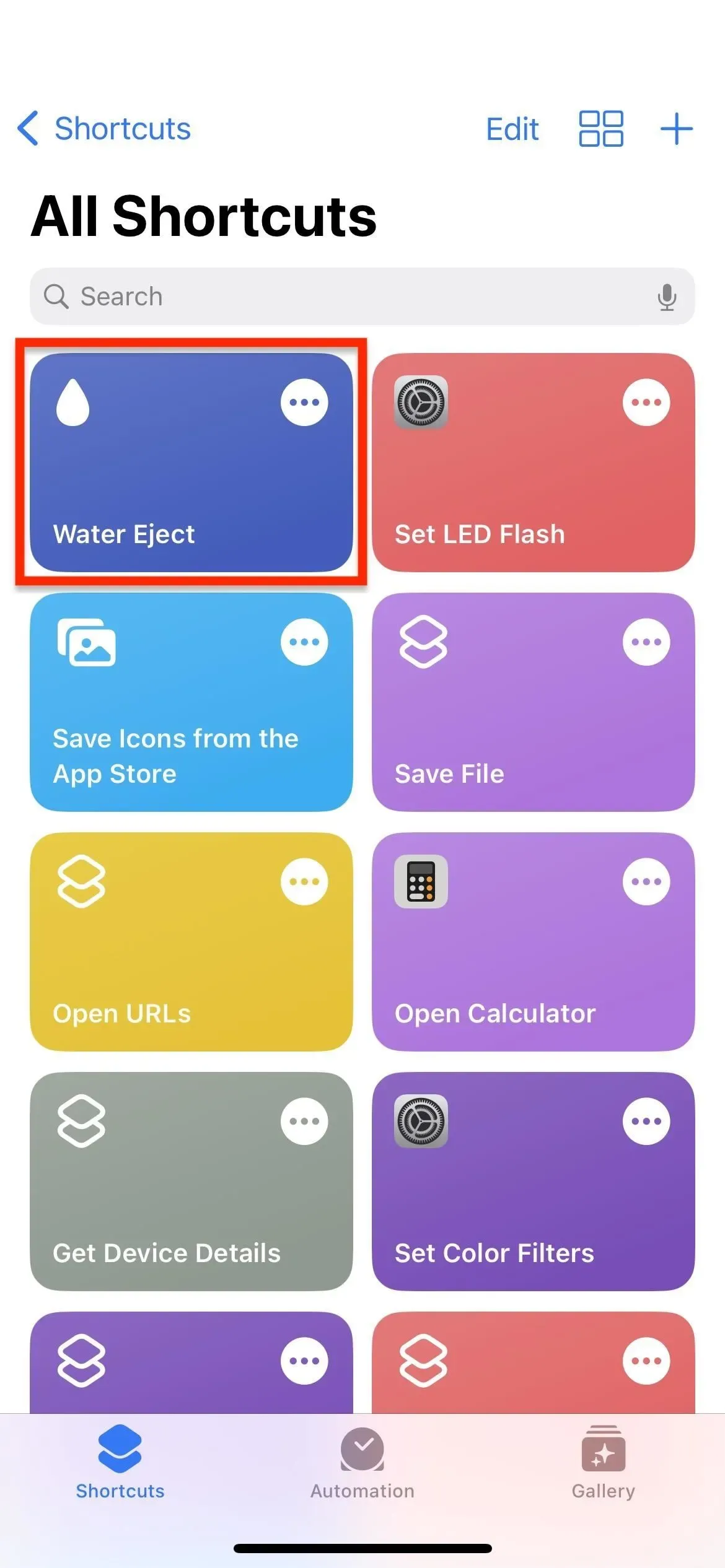
Passaggio 2: ottieni un accesso rapido ai collegamenti (facoltativo)
Una delle cose migliori delle scorciatoie è che puoi accedervi rapidamente da più posizioni. Per nominare le opzioni più grandi, puoi aprire Water Eject dall’app Scorciatoie, dal widget Scorciatoie, Hey Siri, Indietro o dall’icona della schermata iniziale.
- Utilizzare l’app Scorciatoie (vedere il passaggio 3)
- Usa il widget sulla schermata iniziale
- Utilizza il widget Vista odierna
- Utilizzare l’icona nella schermata iniziale
- Usa Siri o Hey Siri
- Usa il clic indietro
- Usa i tag NFC
- Usa la ricerca Spotlight
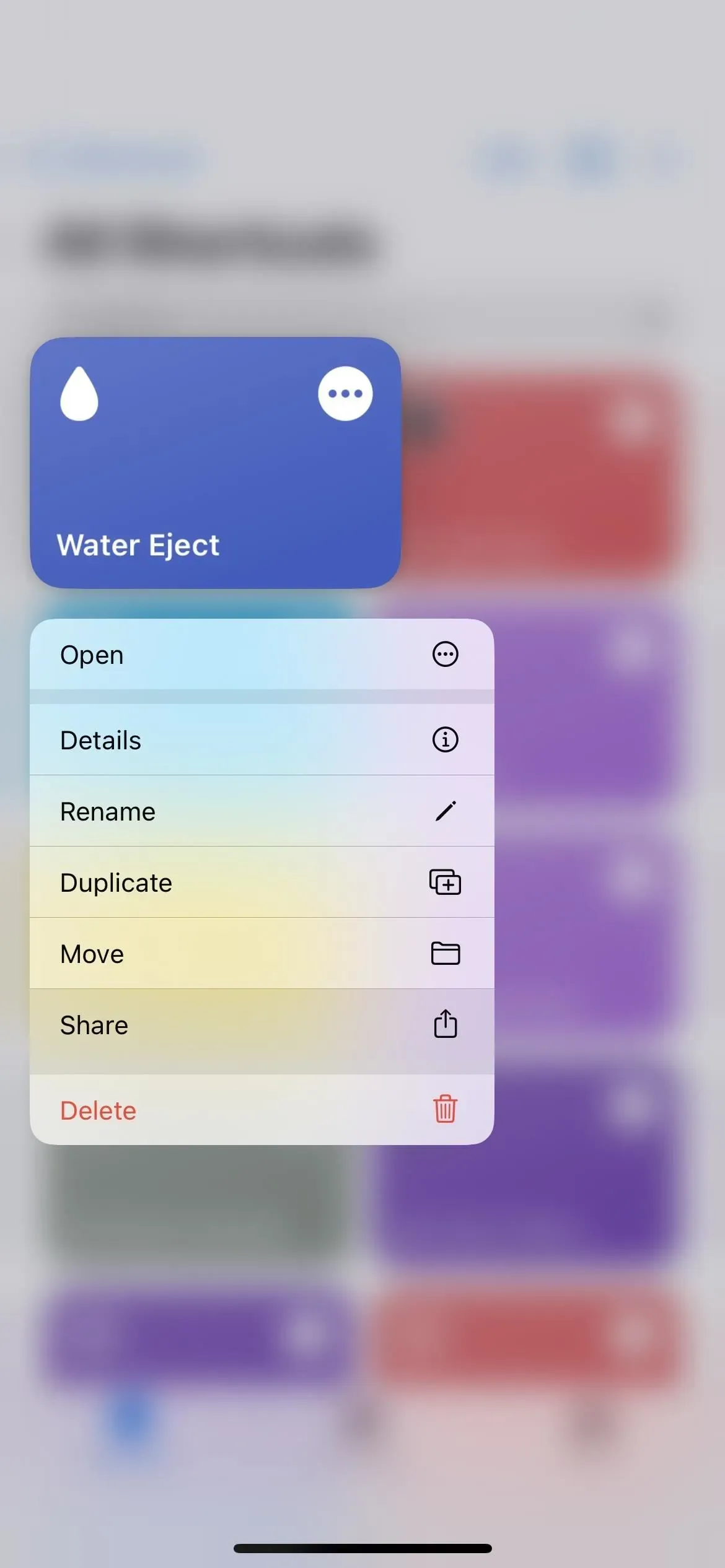
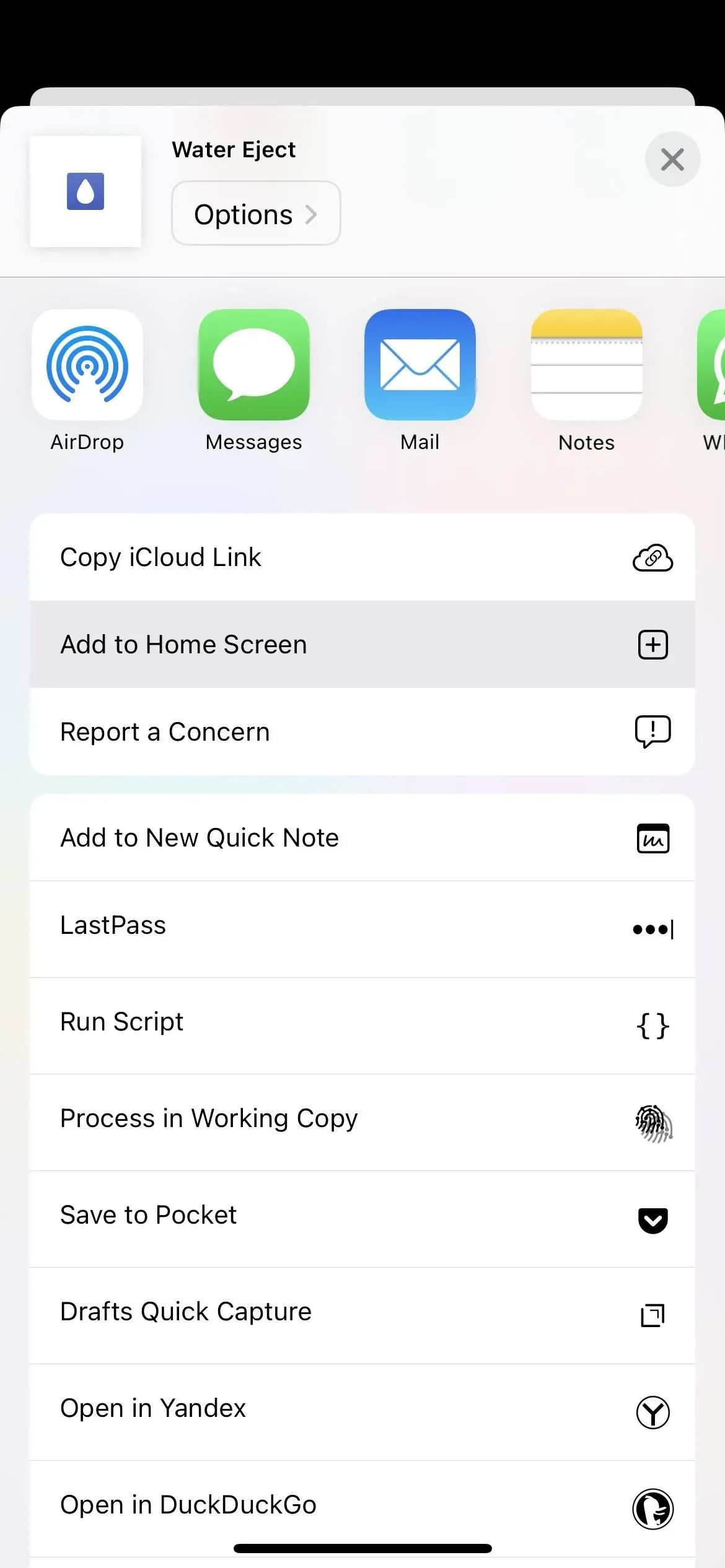
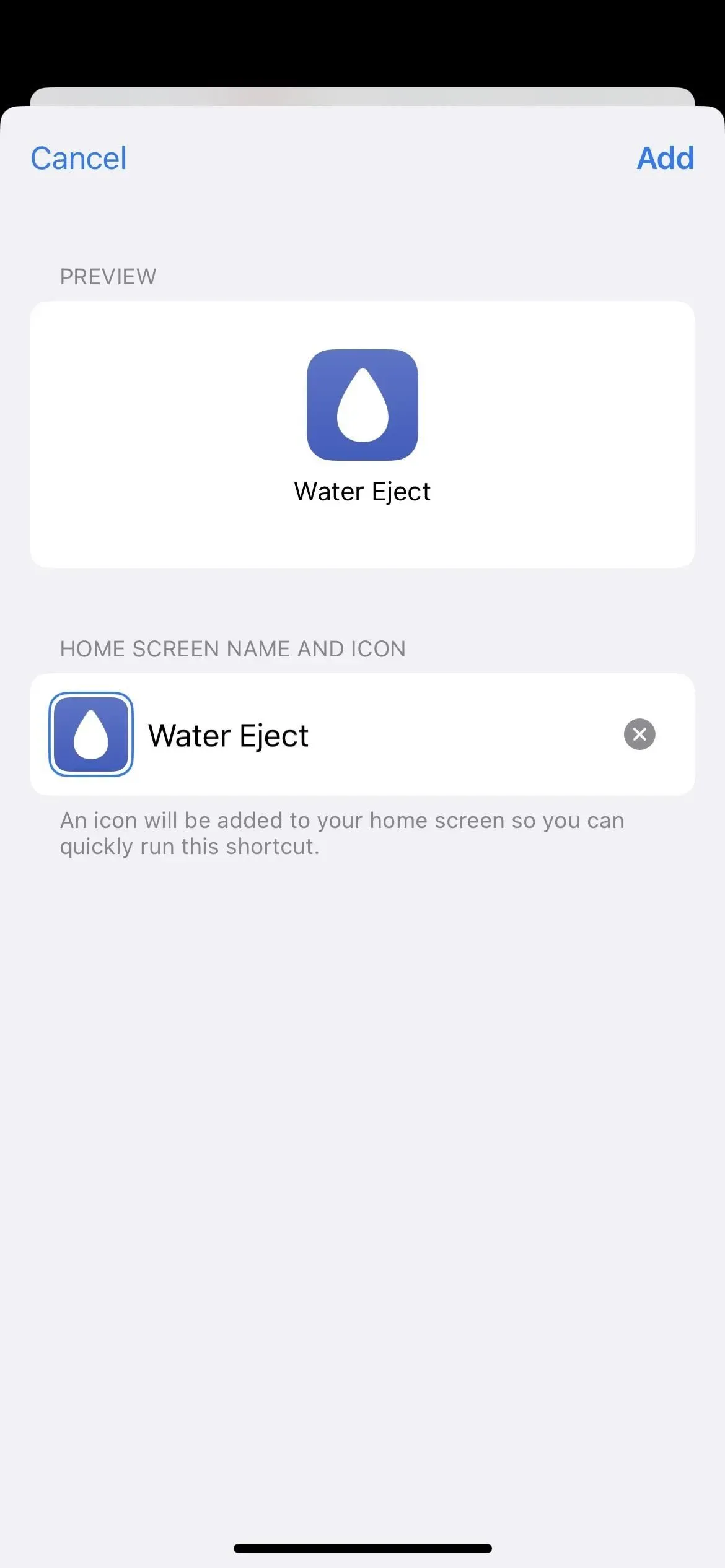
Aggiunta di Water Eject come icona della schermata iniziale in iOS 16.
Passaggio 3: svuota il tuo iPhone
Quando l’acqua entra negli altoparlanti del tuo iPhone, puoi utilizzare uno dei metodi sopra indicati per attivare Water Eject. Per fare ciò, nell’app Scorciatoie, apri la scheda Scorciatoie (iOS 16) o La scheda La mia libreria (iOS 15 e versioni precedenti), quindi tocca la scheda Estrazione dell’acqua (come mostrato nel passaggio 1).
Opzione 1: eseguilo automaticamente
Quando viene visualizzato il menu Water Eject, fare clic su “Start” per il processo automatico. Sentirai alcuni segnali acustici seguiti rapidamente dai bassi e potresti vedere il controllo del volume apparire sullo schermo per alcuni secondi.
Se hai dell’acqua bloccata nell’altoparlante, dovresti vederla iniziare a fuoriuscire o schizzare dalla parte inferiore del tuo iPhone. Ti consigliamo di tenere il tuo iPhone leggermente inclinato in modo che l’altoparlante sia rivolto verso il pavimento, in quanto ciò aiuterà a spingere meglio l’acqua fuori dall’altoparlante.
Quando il test è completato, sentirai diversi segnali acustici acuti e apparirà una notifica che indica che l’azione è stata completata. (Dovrai “Consentire” le notifiche per il collegamento la prima volta che lo esegui.)
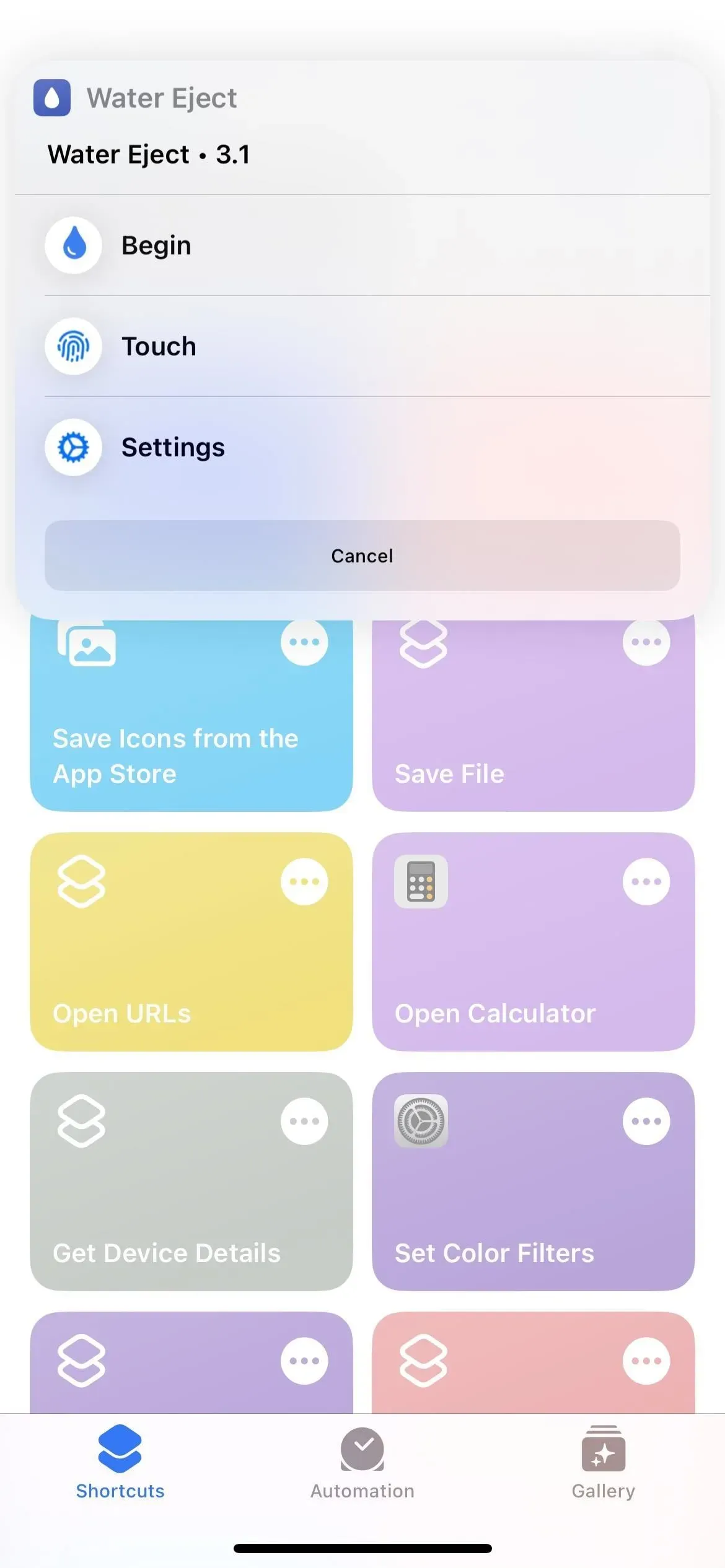
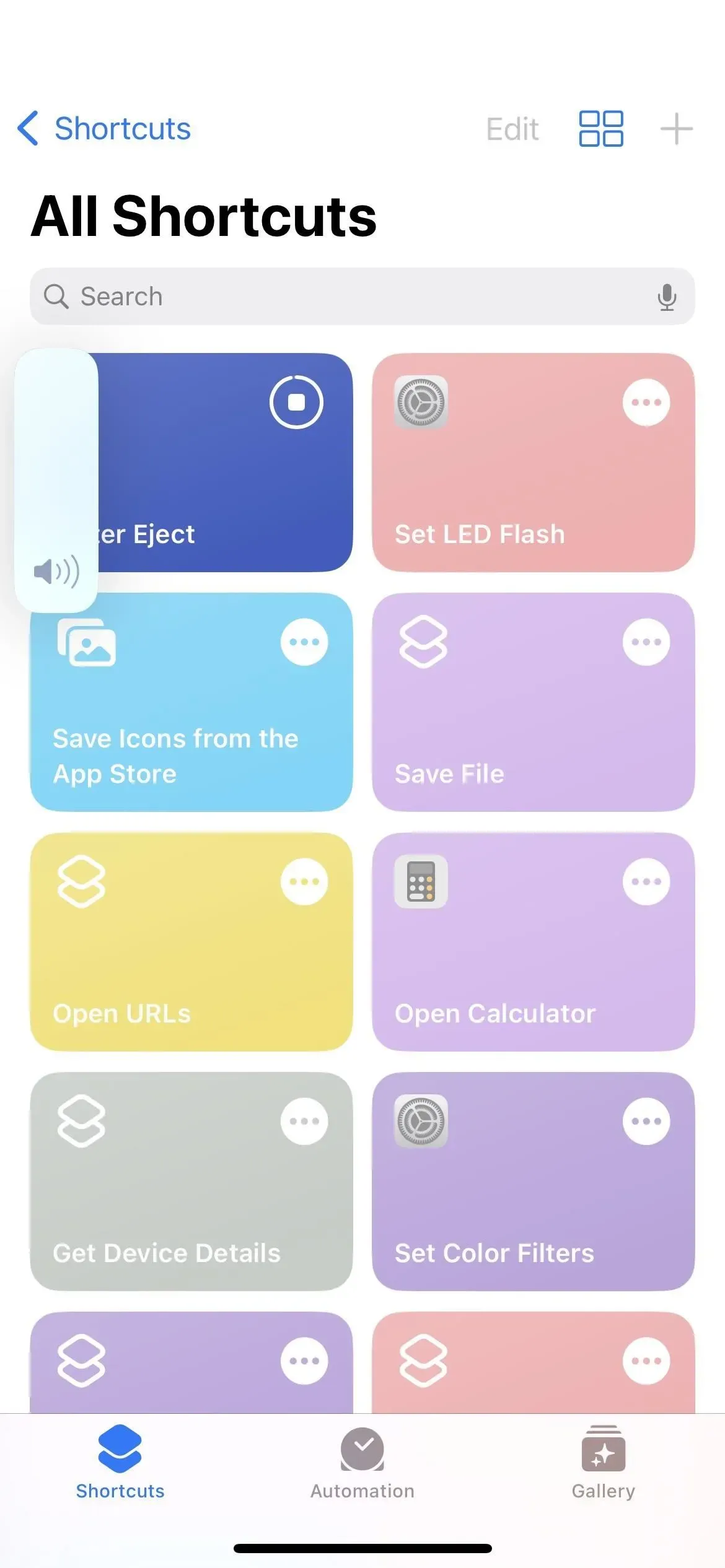
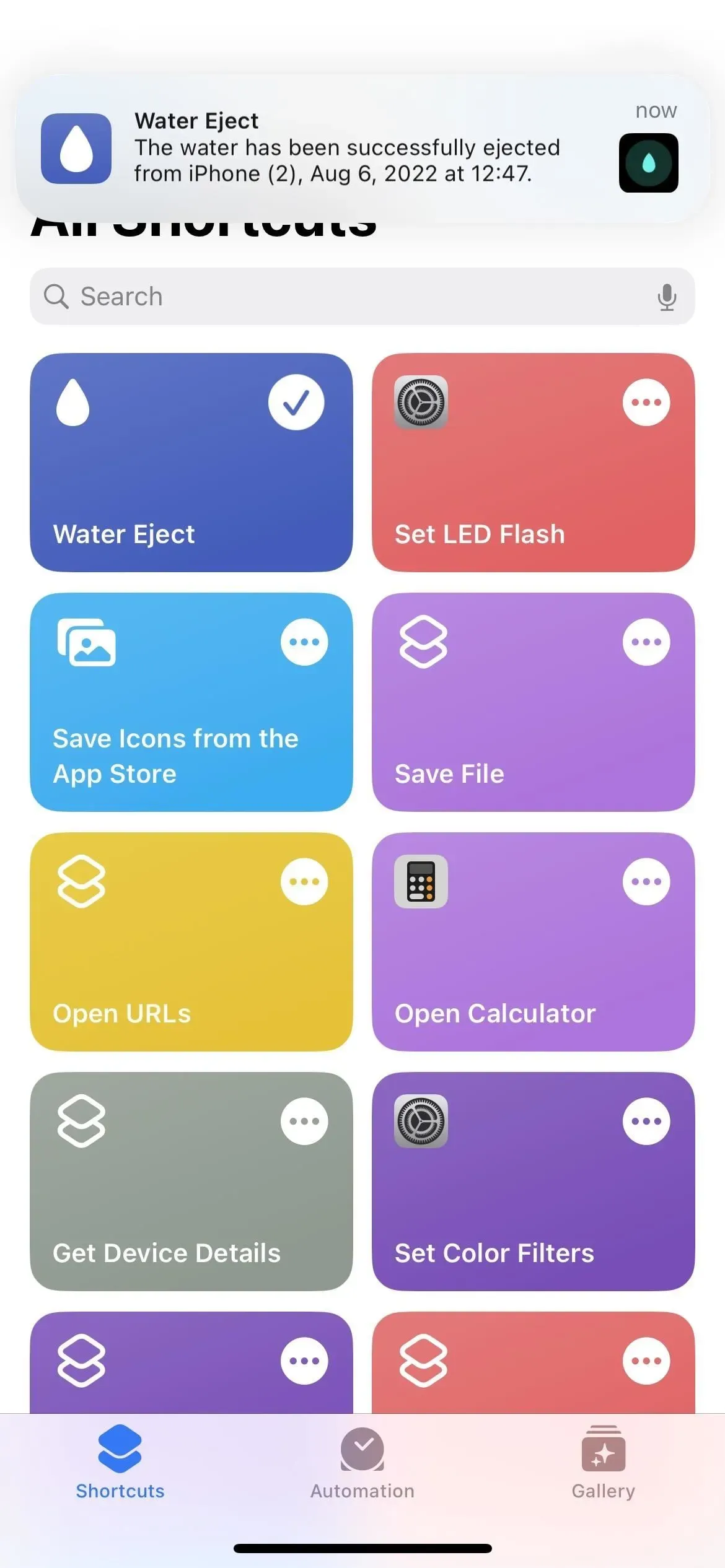
Opzione 2: eseguire manualmente
Quando viene visualizzato il menu Water Eject, premere “Touch” per il processo manuale. Al primo avvio, vedrai una notifica che descrive come usarlo: fai clic su OK. Sentirai alcuni segnali acustici seguiti rapidamente da suoni di basso. Se non riesci a sentire nulla, alza il volume del tuo iPhone a un livello appropriato.
Come con il processo automatico, se c’è dell’acqua nell’altoparlante, dovresti vederla fuoriuscire o schizzare dalla parte inferiore del tuo iPhone. Tieni il dispositivo inclinato in modo che l’altoparlante sia rivolto verso il pavimento per aiutare a drenare l’acqua.
Il processo si ripete finché non lo spegni manualmente. Quando viene avviato dall’app Scorciatoie, dal widget Scorciatoie o dalla ricerca Spotlight, premi il pulsante Interrompi sulla scheda scorciatoia.
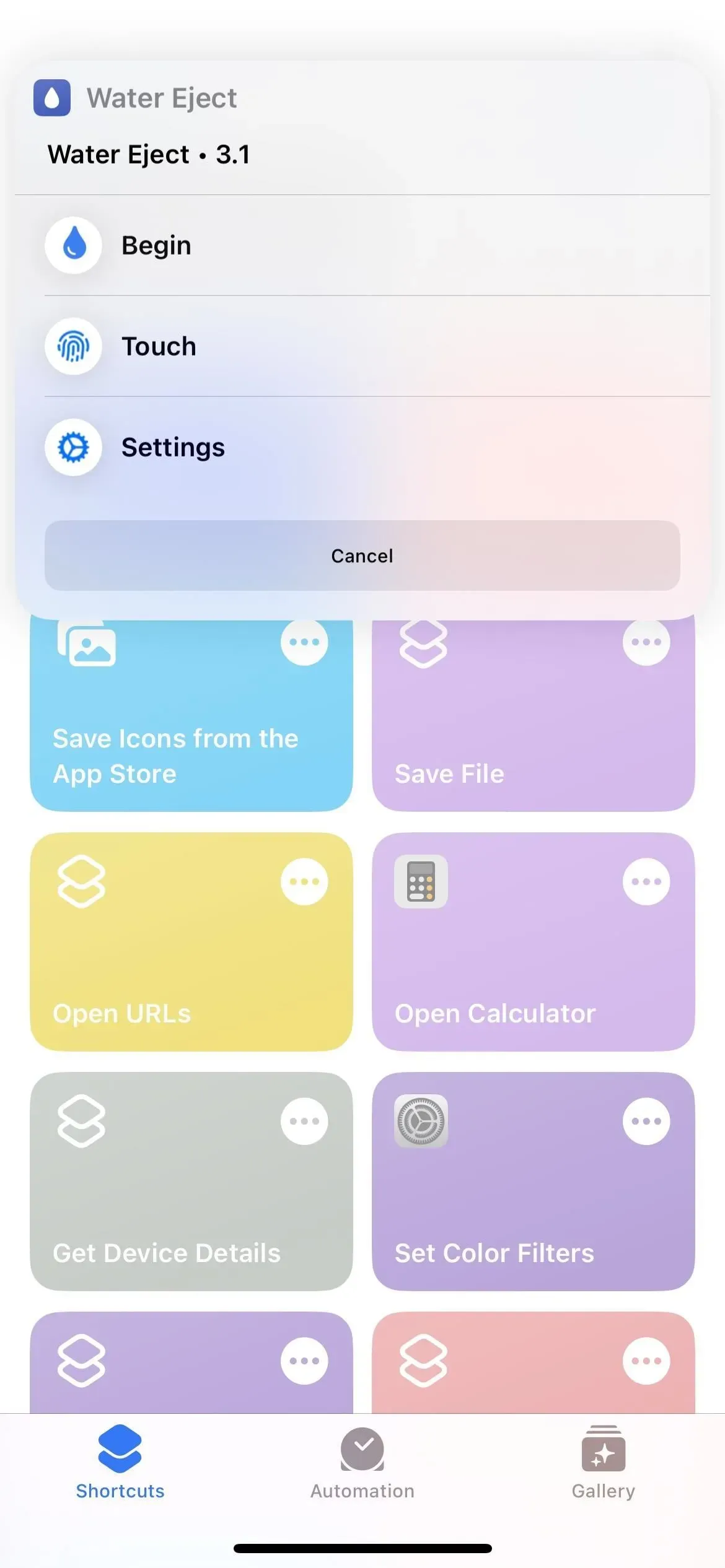
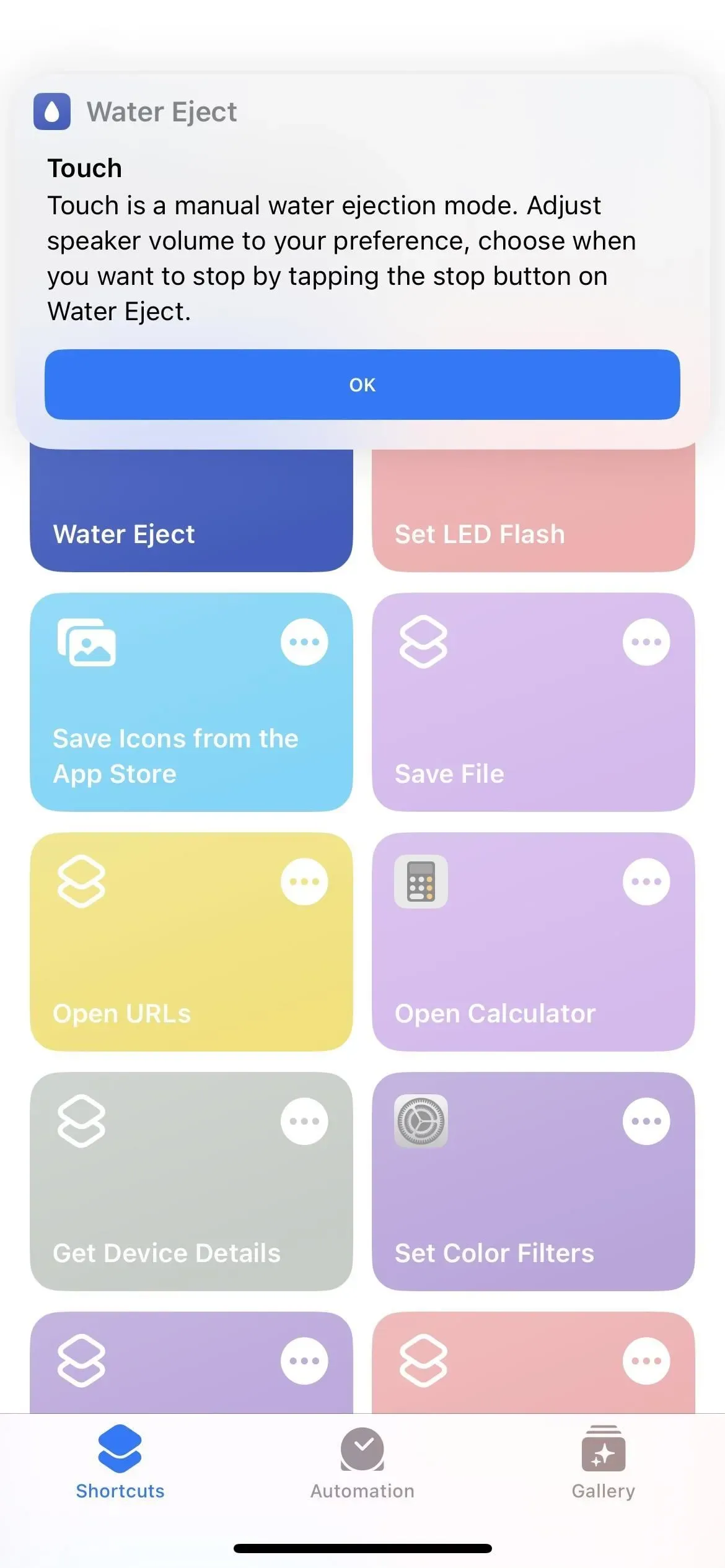
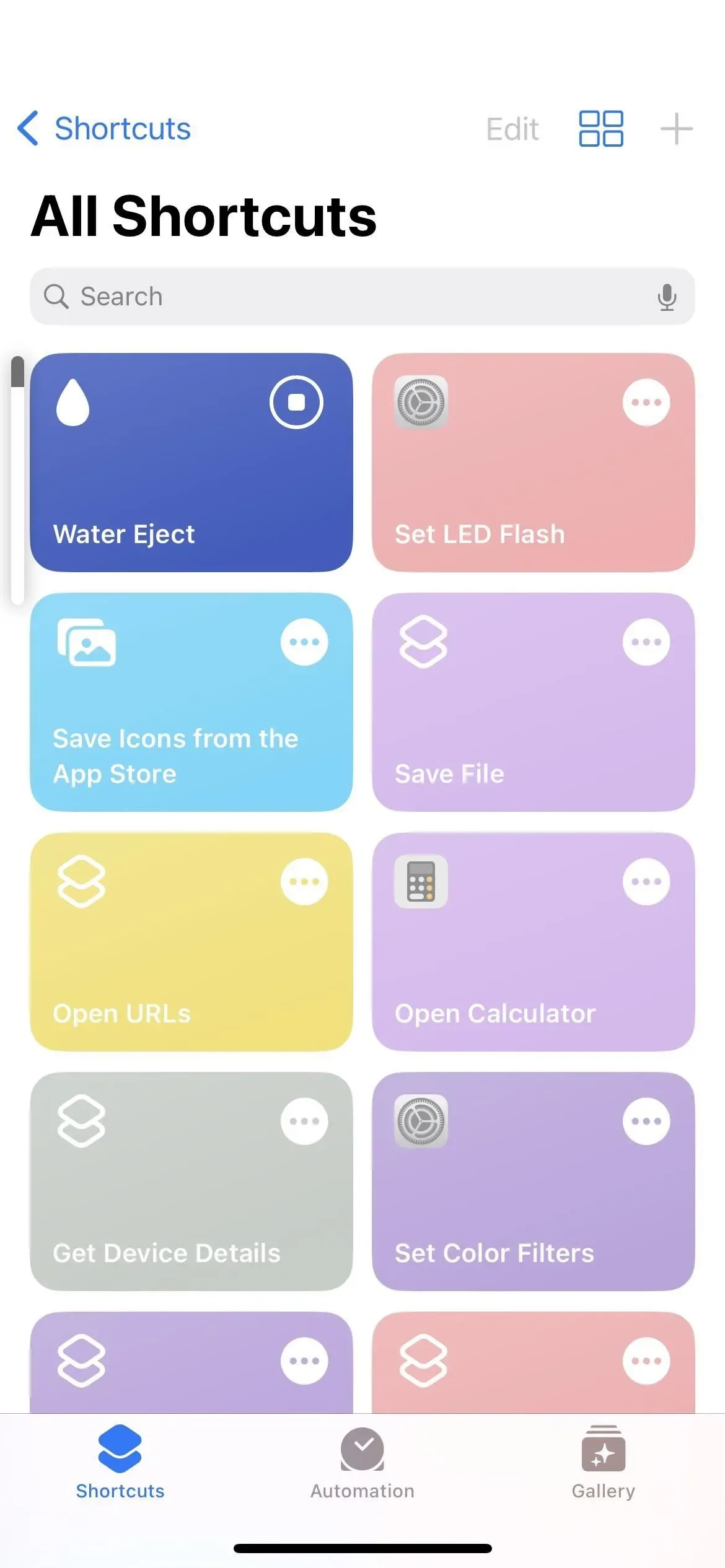
Quando viene avviato dall’icona della schermata iniziale o Back Tap, premere il pulsante di arresto nella notifica persistente in alto. Quando viene avviato da Siri, chiudi l’interfaccia Siri per interrompere il getto d’acqua.
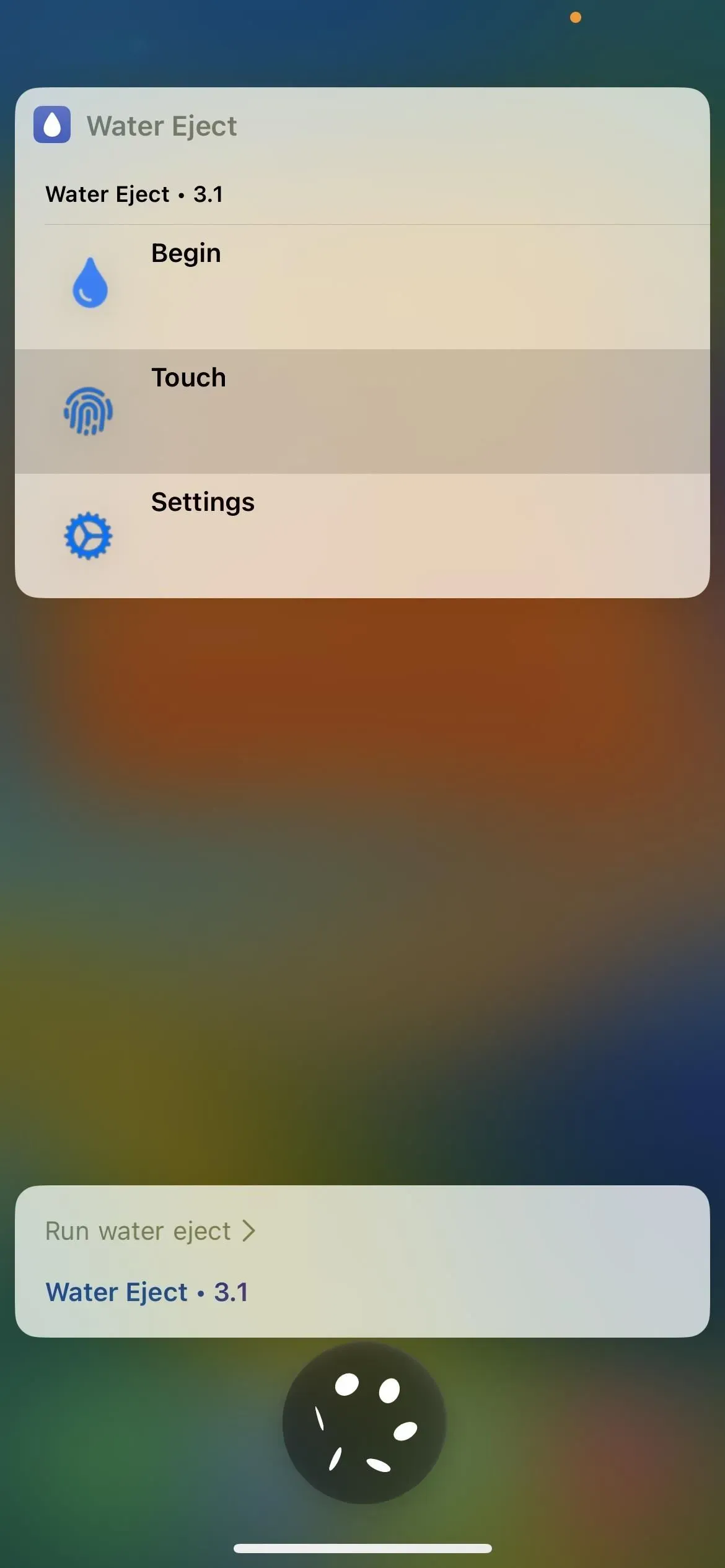
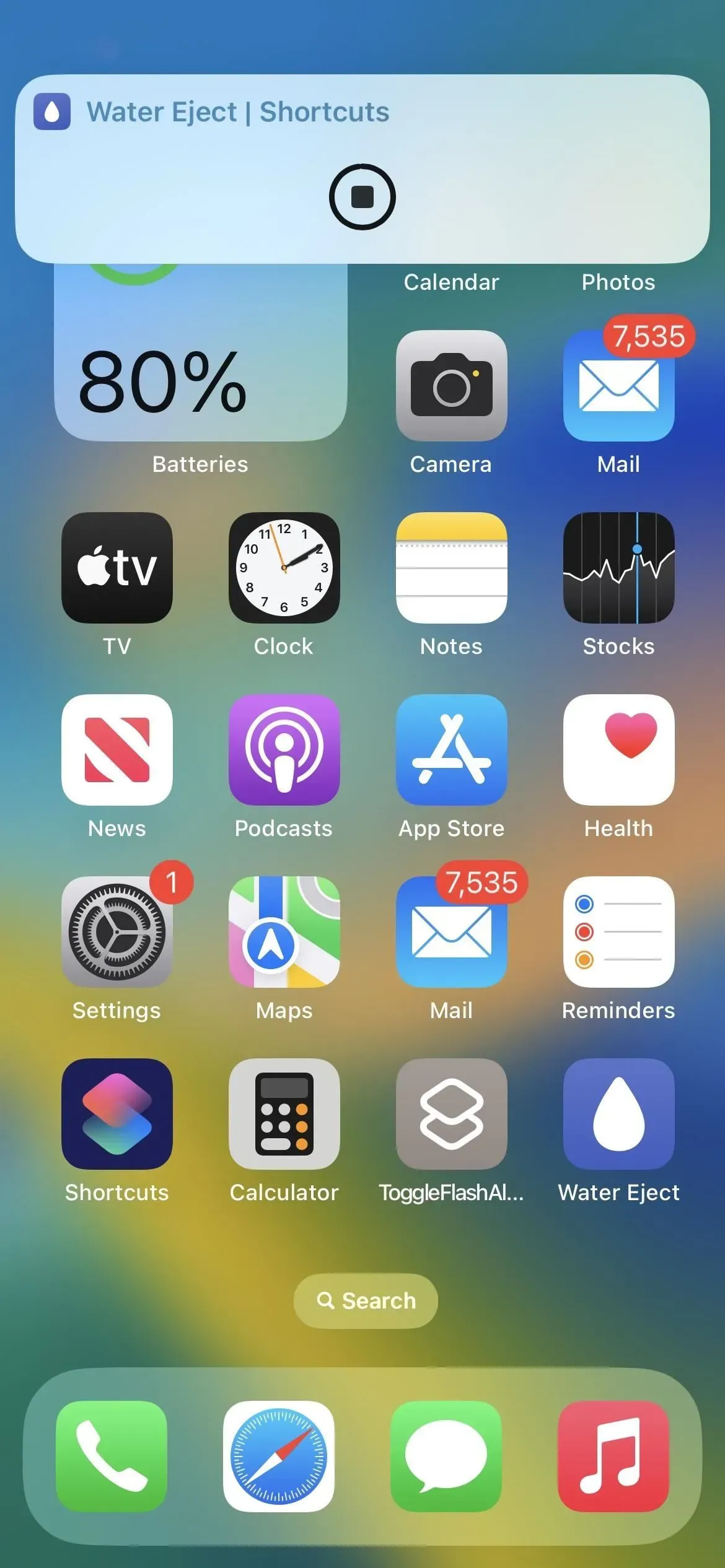
Che aspetto ha quando esce l’acqua
Cosa ti aspetti di vedere dall’altoparlante del tuo iPhone? Dai un’occhiata alla GIF al rallentatore qui sotto per vedere come funziona questa scorciatoia.

Come puoi vedere, la scorciatoia fa un ottimo lavoro nel rimuovere l’acqua dall’altoparlante del tuo iPhone. Tuttavia, non è perfetto e lascerà qualche residuo nelle dinamiche dopo che il tono sarà terminato. Puoi continuare a usare l’etichetta finché non senti che tutta l’acqua è sparita.
Quando lo si utilizza, si consiglia non solo di puntare gli altoparlanti verso il basso, ma anche di asciugarli con un asciugamano. Quindi attendi che gli altoparlanti si asciughino. Se il tuo iPhone è resistente IP68 o anche IP67, sarà in grado di prendersi cura di se stesso dopo un po’.
Questa scorciatoia non è l’unico modo per rimuovere l’acqua dall’altoparlante del tuo iPhone. Se preferisci la soluzione trovata nell’App Store, dai un’occhiata all’app Sonic. Utilizza una strategia simile a “Estrai l’acqua” ma, a differenza delle scorciatoie, segue i severi standard di Apple per il suo mercato iOS.



Lascia un commento